Google Cloud Sanal Sunucunuzun PuTTY bağlantısını gerçekleştirmek
Google Cloud her ne kadar birçok özellik ve avantajı barındırsa da özellikle Linux sunucularımıza 3. parti araçlarla bağlanmak zaman alıcı ve uğraştırıcı bir hal alabiliyor. Google, google cloud shell üzerinden bazı komutlarla ssh dosyaları oluşturmaya yönlendiriyor destek dökümanlarında fakat bu yöntemler hem uzun hem anlaması güç olabiliyor.
Aşağıda Putty gibi araçlarla google cloud Linux sunucunuza nasıl bağlanacağınızı anlattım, 3 adımda bunu hallediyor olacaksınız.
Adım 1. PuttyGen ile SSH şifremizin oluşturulması
Putty kurulumu ile gelen PuttyGen programını çalıştırıyoruz, RSA seçeneği ile Generate ediyoruz. Key Comment alanını root olarak güncelleyip PassPhrase e bir şifre giriyoruz.
PuttyGen ekranındaki üretilmiş kodu kopyalıyoruz, daha sonra Google Cloud instance ayarlarımızda kullanacağız.
Save public key ve save private key butonları ile public-private key dosyalarımızı saklıyoruz. Bu dosyaları arşivlemenizde fayda var.
Adım 2. Google Cloud' da SSH şifremizin girilmesi
Google Cloud > Compute Engine > VM Instances sekmesine gelip sunucumuzun detay ekranına ilerliyor ve üstteki EDIT butonuna basıyoruz, aşağıda gibi SSH key imizi ekliyoruz. Aşağıdaki SAVE butonu ile işlemi tamamlıyoruz.
Daha sonra Google Cloud > Compute Engine > Metadata sekmesine gelip açılan sayfada SSH Keys i seçip EDIT butonuna basıp tekrar SSH key imizi ekliyoruz.
Adım 3. Putty Bağlantı Profilimizin Oluşturulması (SSH Private Key dosyamız ile birlikte)
Aşağıdaki ekran görüntülerinde olduğu gibi bağlantı profilinizi oluşturup Save butonu ile kaydediniz.
Artık Putty ile Google Cloud sunucunuza bağlanabiliyor olmanız lazım.
Aşağıda Putty gibi araçlarla google cloud Linux sunucunuza nasıl bağlanacağınızı anlattım, 3 adımda bunu hallediyor olacaksınız.
Adım 1. PuttyGen ile SSH şifremizin oluşturulması
Putty kurulumu ile gelen PuttyGen programını çalıştırıyoruz, RSA seçeneği ile Generate ediyoruz. Key Comment alanını root olarak güncelleyip PassPhrase e bir şifre giriyoruz.
PuttyGen ekranındaki üretilmiş kodu kopyalıyoruz, daha sonra Google Cloud instance ayarlarımızda kullanacağız.
PuttyGen.exe işlemleri
Save public key ve save private key butonları ile public-private key dosyalarımızı saklıyoruz. Bu dosyaları arşivlemenizde fayda var.
Adım 2. Google Cloud' da SSH şifremizin girilmesi
Google Cloud > Compute Engine > VM Instances sekmesine gelip sunucumuzun detay ekranına ilerliyor ve üstteki EDIT butonuna basıyoruz, aşağıda gibi SSH key imizi ekliyoruz. Aşağıdaki SAVE butonu ile işlemi tamamlıyoruz.
Google Cloud Instance' ımıza SSH Girilmesi
Daha sonra Google Cloud > Compute Engine > Metadata sekmesine gelip açılan sayfada SSH Keys i seçip EDIT butonuna basıp tekrar SSH key imizi ekliyoruz.
Google Cloud MetaData SSH Girilmesi
Adım 3. Putty Bağlantı Profilimizin Oluşturulması (SSH Private Key dosyamız ile birlikte)
Aşağıdaki ekran görüntülerinde olduğu gibi bağlantı profilinizi oluşturup Save butonu ile kaydediniz.
Artık Putty ile Google Cloud sunucunuza bağlanabiliyor olmanız lazım.
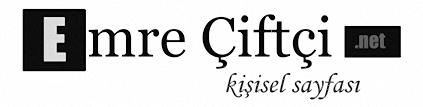


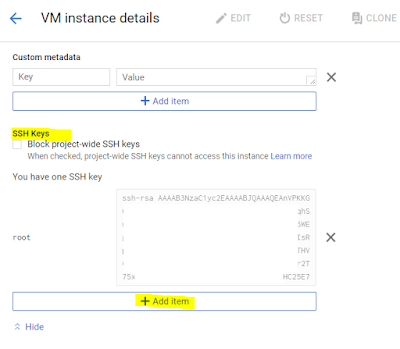
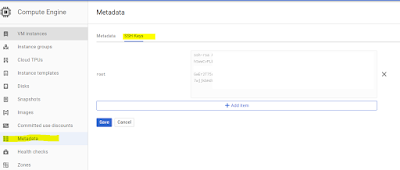




![About [span]me[/span]](https://blogger.googleusercontent.com/img/b/R29vZ2xl/AVvXsEhpWXBdUjgp-A2m3-r5EPt5CJn6oTrFQHcbXXT_jDQfKtL7kYO_y3Vms4zmfleC6TQLSEkr_vPg9X-yoopQUnZyN4rDNPoJldTc3o49wwoUiuP9gk2PpOGF-PyvGZlngcbRmd9Ns1l4pC19/s320/Image1.tif)







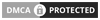
Teşekkürler güzel paylaşım olmuş
YanıtlaSilTeşekkürler çok işime yaradı
YanıtlaSilUsta eline koluna sağlık. Bunu adam akıllı böyle kolay anlatan denk gelmedi. Süper oldu.
YanıtlaSil